- Eroarea CRITICAL_STRUCTURE_CORRUPTION din Windows 10 este de obicei legată de șoferii.
- Dacă primești un Verificați eroarea MSDN critic_structure_corruption, deconectați mai întâi toate perifericele de pe computer.
- Apoi, asigurați-vă că driverele și sistemul dvs. de operare sunt actualizate.
- În acest scop, Windows are un util Manager de verificare a driverelor pe care îl puteți utiliza cu succes.
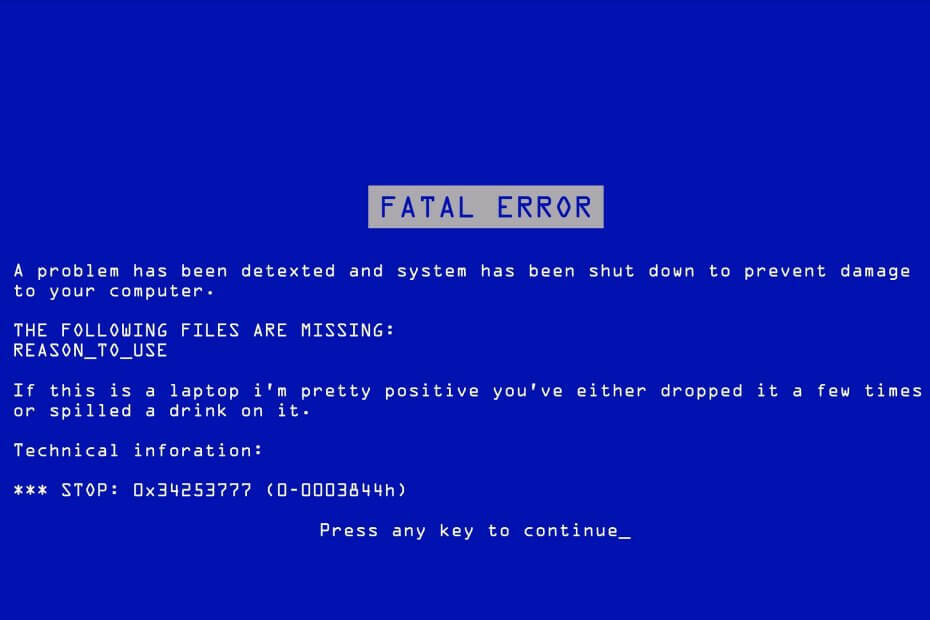
Acest software vă va menține drivere în funcțiune, astfel vă va proteja de erorile obișnuite ale computerului și de defecțiuni hardware. Verificați acum toate driverele în 3 pași simpli:
- Descărcați DriverFix (fișier descărcat verificat).
- Clic Incepe scanarea pentru a găsi toți driverele problematice.
- Clic Actualizați driverele pentru a obține versiuni noi și pentru a evita defecțiunile sistemului.
- DriverFix a fost descărcat de 0 cititori luna aceasta.
Când faceți upgrade la Windows 10, este posibil să întâmpinați unele probleme, iar aceste probleme sunt de obicei legate de drivere sau software.
Una dintre cele mai iritante erori este CRITICAL_STRUCTURE_CORRUPTION eroare în Windows 10 și astăzi vă vom spune cum să o remediați.
Aceasta este o eroare Blue Screen of Death și este de obicei legată de șoferi.
Este destul de enervant, deoarece computerul dvs. va reporni când primiți această eroare, așa că iată câteva sfaturi despre cum să remediați această eroare.
Dar mai întâi, iată câteva mesaje și coduri de eroare mai similare care pot fi rezolvate cu aceleași soluții:
- wdboot sys sys structură_corupție critică
- stocarea structurii datelor corupție BSOD
- Verificare erori MSDN critic_structure_corruption
- critic_structure_corruption win32kfs sys
Cum pot remedia eroarea CRITICAL_STRUCTURE_CORRUPTION?
- Deconectați toate perifericele de pe computer
- Descărcați cele mai recente drivere pentru placa de bază și chipset
- Rulați scanarea SFC
- Rulați DISM
- Verificați hard diskul
- Utilizați Driver Verifier Manager
- Utilizați Instrumentul de diagnosticare a memoriei
- Efectuați o instalare curată a Windows 10
1. Deconectați toate perifericele de pe computer

Aceste probleme pot fi cauzate de dispozitive suplimentare atașate la computer, deci dacă aveți atașat un hard disk extern, o imprimantă sau orice altceva, trebuie să îl detașați de computer.
Lăsați doar mouse-ul și tastatura atașate și încercați din nou.
Dacă computerul nu vă dă eroarea critic_structure_corruption, înseamnă că problema este legată de un dispozitiv extern.
Trebuie doar să vă conectați dispozitivele unul câte unul, până când veți găsi care dispozitiv vă cauzează această problemă. Apoi actualizați driverele pentru aceasta și totul ar trebui să revină la normal.
2. Descărcați cele mai recente drivere pentru placa de bază și chipset
Uneori placa de bază poate produce conducător auto probleme cu un nou sistem de operare, cum ar fi Windows 10 și, de obicei, cea mai bună opțiune este să accesați site-ul web al producătorului plăcii de bază și să descărcați cel mai recent driver pentru placa de bază și chipset.
Actualizați driverele automat
Este foarte important să alegeți versiunile corecte ale driverelor de pe site-ul web al producătorului. Cu toate acestea, obținerea driverelor potrivite pentru chipset-ul dvs. poate fi uneori dificilă. Deci, software-ul dedicat găsirii automate a driverelor poate fi util.
 Unele dintre cele mai frecvente erori și erori Windows sunt rezultatul unor drivere vechi sau incompatibile. Lipsa unui sistem actualizat poate duce la întârzieri, erori de sistem sau chiar BSoD-uri.Pentru a evita aceste tipuri de probleme, puteți utiliza un instrument automat care va găsi, descărca și instala versiunea corectă a driverului pe computerul dvs. Windows în doar câteva clicuri și vă recomandăm cu tărie DriverFix.Urmați acești pași simpli pentru a vă actualiza în siguranță driverele:
Unele dintre cele mai frecvente erori și erori Windows sunt rezultatul unor drivere vechi sau incompatibile. Lipsa unui sistem actualizat poate duce la întârzieri, erori de sistem sau chiar BSoD-uri.Pentru a evita aceste tipuri de probleme, puteți utiliza un instrument automat care va găsi, descărca și instala versiunea corectă a driverului pe computerul dvs. Windows în doar câteva clicuri și vă recomandăm cu tărie DriverFix.Urmați acești pași simpli pentru a vă actualiza în siguranță driverele:
- Descărcați și instalați DriverFix.
- Lansați aplicația.
- Așteptați ca software-ul să vă detecteze toți driverele defecte.
- Acum vi se va prezenta o listă a tuturor driverelor care au probleme și trebuie doar să le selectați pe cele pe care vi le-ați dori să le remediați.
- Așteptați ca DriverFix să descarce și să instaleze cele mai noi drivere.
- Repornire computerul dvs. pentru ca modificările să aibă efect.

DriverFix
Păstrați Windows-ul în siguranță împotriva oricăror tipuri de erori cauzate de driverele corupte, instalând și folosind DriverFix astăzi!
Vizitati site-ul
Disclaimer: acest program trebuie actualizat de la versiunea gratuită pentru a efectua unele acțiuni specifice.
3. Rulați scanarea SFC
- Accesați Căutare, tastați cmd și deschideți fișierul Prompt de comandă ca administrator.
- Lipiți următoarea comandă și apăsați Enter: sfc / scannow
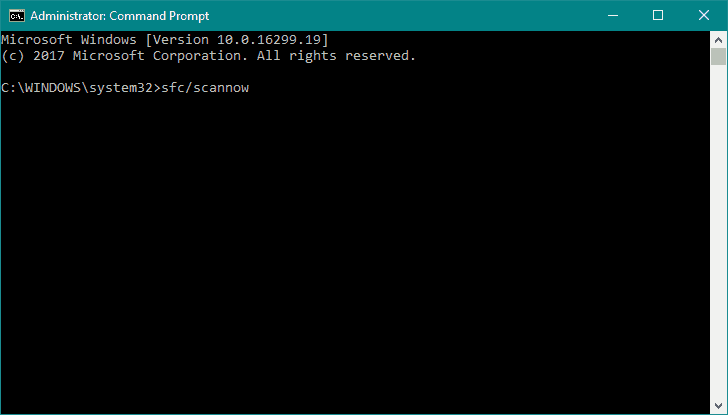
- Așteptați finalizarea procesului.
- Reporniți computerul.
4. Rulați DISM
- Deschideți linia de comandă așa cum se arată mai sus.
- Introduceți următoarea comandă și apăsați Enter:
-
DISM.exe / Online / Cleanup-image / Restorehealth
-
- Așteptați finalizarea procesului.
- Reporniți computerul.
- În cazul în care DISM nu poate obține fișiere online, încercați să utilizați instalarea USB sau DVD. Introduceți suportul media și tastați următoarea comandă:
DISM.exe / Online / Cleanup-Image / RestoreHealth / Source: C: RepairSourceWindows / LimitAccess
- Asigurați-vă că înlocuiți calea C: / Reparare / Sursă / Windows a DVD-ului sau USB-ului.
- Urmați instrucțiunile suplimentare de pe ecran.
5. Verificați hard diskul
- Mergi la Calculatorul meu, faceți clic dreapta pe unitatea de sistem (cel mai probabil C :) și accesați Proprietăți.
- Mergeți la Instrumente fila, faceți clic pe Eroare la verificare, și du-te la Unitatea de scanare.

- Așteptați finalizarea procesului.
- Reporniți computerul.
De asemenea, puteți efectua verificarea erorilor în linia de comandă:
- Accesați linia de comandă (așa cum se arată mai sus).
- Introduceți următoarea linie și apăsați Enter pe tastatură: chkdsk / f C:
- Așteptați finalizarea procesului.
- Reporniți computerul.
6. Utilizați Driver Verifier Manager
- Accesați Căutare, tastați verificator și deschideți verificator.
- Cand Manager verificare driver se afișează expertul, selectați Creați setări personalizate.
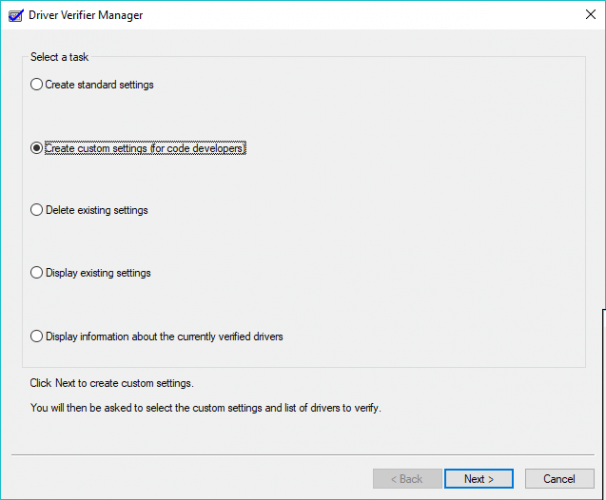
- Selectați fiecare opțiune, cu excepția Simulare aleatorie de resurse reduse și Verificarea conformității DDI și faceți clic pe Următorul.
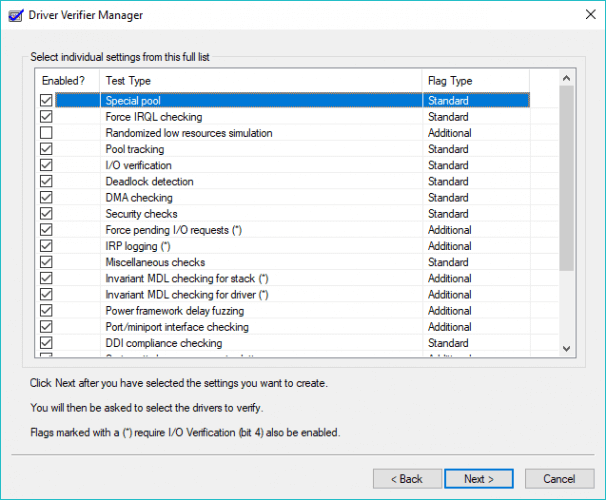
- Acum, alegeți Selectați numele driverelor dintr-o listă opțiune.
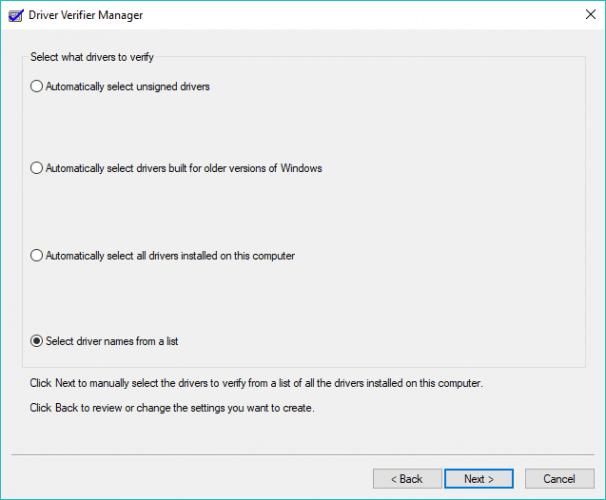
- După aceea, selectați toți driverele care par neoficiale.
- Clic Finalizarea.
- Acum, mergeți la căutare, tastați cmd și deschideți linia de comandă ca administrator.
- Tastați următoarele comenzi și apăsați Enter după fiecare:
verifier / querysettingsverificator / reset
- Reporniți computerul.
Driver Verifier Manager este un instrument util pentru rezolvarea problemelor de compatibilitate a driverelor. Acest instrument vă permite practic să verificați driverele de la furnizori neoficiali pe care Windows 10 nu îi recunoaște inițial.
Deci, dacă un driver neoficial vă transmite acest mesaj de eroare deoarece Windows 10 nu îl recunoaște, Managerul verificatorului de driver-uri se va ocupa probabil de acesta.
7. Utilizați Instrumentul de diagnosticare a memoriei
- Accesați Căutare, tastați diagnostic de memorieși deschideți Instrumentul de diagnosticare a memoriei.
- Când apare fereastra, alegeți Repornireacum și verificați dacă există probleme.
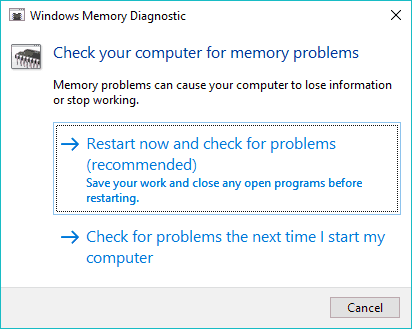
- Urmați procesul ulterior.
- Lăsați computerul să repornească.
8. Efectuați o instalare curată a Windows 10
Eroarea Critical_structure_corruption poate fi cauzată de software, deoarece software-ul își instalează uneori propriile drivere și acest lucru poate cauza probleme, deci poate ar trebui să faceți o copie de rezervă a tuturor fișierelor dvs. și să efectuați o instalare curată a Windows 10.
Formatați partiția și instalați Windows 10 pe o partiție goală, fără actualizarea din Windows 8 sau 7. Dacă nu știți cum să faceți acest lucru, contactați un profesionist.
Asta este. Dacă aveți alte probleme legate de Windows 10, puteți verifica soluția în Windows 10 Fix secțiune.


![Tunnel.sys: Ce este? [Descărcați și reparați BSoD]](/f/19bec507de390b3a0f5f267101b3d158.jpg?width=300&height=460)